Gosund 스마트 플러그를 사용하면 스마트폰 또는 음성 명령을 사용하여 연결된 장치를 제어할 수 있습니다.
대부분의 경우 조명 및 기타 장치를 끄는 것을 잊어버려서 비슷한 제품을 찾고 있었습니다.
사무실에 도착할 때만 그렇게 하는 것을 기억합니다. 그 때 스마트 플러그에 투자하기로 결정했습니다.
나는 그것이 얼마나 편리하게 물건을 만드는지 놀랐습니다. 앱의 버튼을 누르거나 음성 명령을 사용하여 조명을 그룹화하고 동시에 제어할 수도 있습니다. 이 장치는 Alexa 및 Google Home도 지원합니다.
그러나 계정을 등록하고 Gosund 스마트 플러그를 설정할 때 몇 가지 문제가 발생했습니다.
그래서 고순드 스마트 플러그를 쉽고 빠르게 설정할 수 있는 방법을 찾아봤습니다. 여러 기사를 읽고 여러 포럼을 거친 후 스마트 플러그를 설정할 수 있었습니다.
Gosund 스마트 플러그를 설정하려면 인터넷이 안정적인지 확인하십시오. 이 다운로드 및 Gosund 앱 설치 후 계정을 등록하고 장치를 스마트 플러그에 연결하십시오. Alexa 또는 Google Home을 사용하여 플러그를 제어할 수 있습니다.
이 글에서는 Gosund 앱에 계정을 등록하는 방법, 스마트 플러그를 페어링 모드로 설정하는 방법, Gosund 스마트 플러그를 설정하는 방법, Alexa와 Google Home을 Gosund 스마트 플러그와 연결하는 방법에 대해 설명했습니다.
Wi-Fi 네트워크가 작동되고 안정적인지 확인하십시오.


고순드 스마트 플러그는 스마트폰이나 인터넷을 통한 음성 명령을 통해 플러그가 작동하므로 안정적인 인터넷 연결이 필요합니다.
인터넷 연결이 좋지 않으면 스마트 플러그가 제대로 작동하지 않아 문제가 발생합니다. 따라서 장치를 올바르게 제어하려면 안정적인 인터넷 연결이 필요합니다.
Gosund 스마트 플러그는 2.4GHz Wi-Fi 주파수에서만 작동합니다. Wi-Fi가 듀얼 밴드(2.4GHz 및 5GHz 모두)인 경우 설정하는 동안 장치를 2.4GHz Wi-Fi에 연결합니다.
스마트폰에 Gosund 앱 다운로드 및 설치
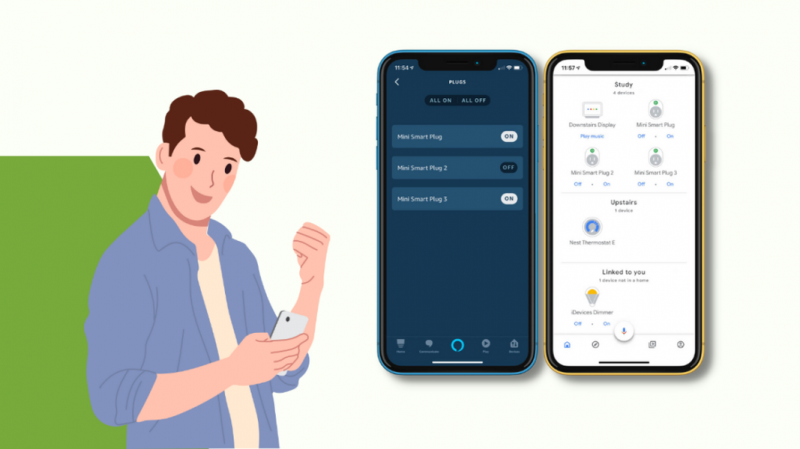
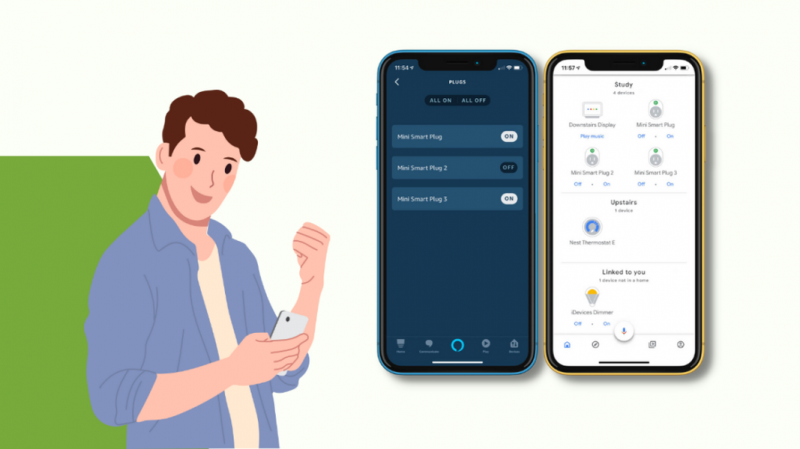
스마트폰을 통해 기기를 제어하려면 고순드 앱을 설치해야 합니다. Gosund 앱은 iOS와 Android를 모두 지원합니다. Gosund 앱을 사용하면 장치를 원격으로 제어할 수도 있습니다. 앱을 다운로드하려면 다음 단계를 따르세요.
- 구글 플레이 스토어를 열고 '고순드 앱'을 검색하세요.
- Gosund 앱을 선택하고 설치를 선택하십시오.
- 앱이 설치될 때까지 기다렸다가 앱을 엽니다.
Gosund 스마트 플러그 연결
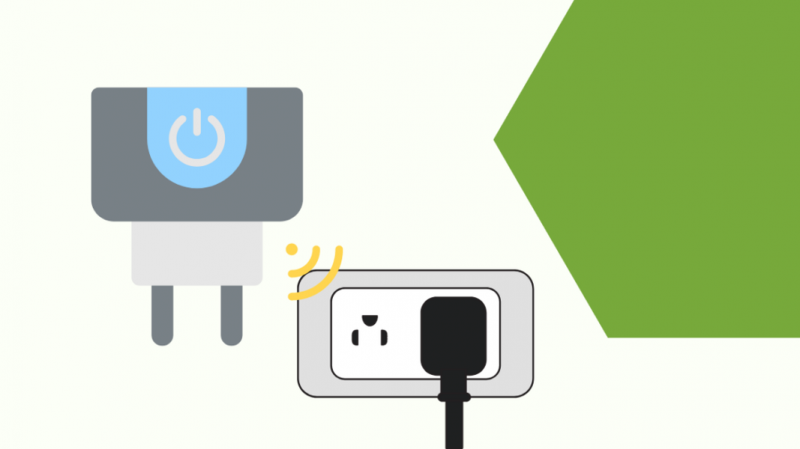
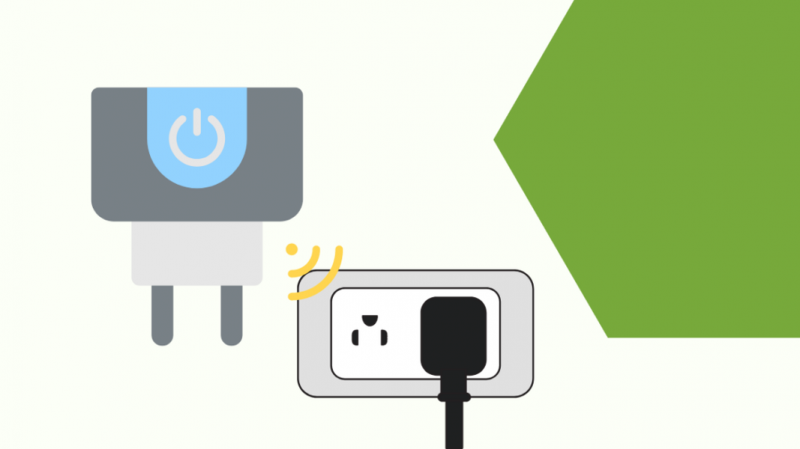
Gosund 앱을 다운로드한 후 다음 단계는 스마트 플러그를 Gosund 앱에 연결하는 것입니다. 이렇게 하려면 먼저 스마트 플러그를 소켓에 연결하십시오.
Gosund 스마트 플러그가 켜지고 표시등이 빠르게 깜박입니다. 다음 단계에 따라 계정을 등록하고 Gosund 스마트 플러그를 설정하십시오.
앱에 계정 등록
스마트폰을 통해 기기를 제어하려면 Gosund 앱에 계정을 등록해야 합니다. 앱에 등록하려면 다음 단계를 따르세요.
- Gosund 앱을 열고 '가입'을 선택합니다.
- 이메일 주소를 입력하고 이메일 주소로 전송된 인증 코드를 입력합니다.
- Gosund 계정 비밀번호를 설정하십시오.
Gosund 스마트 플러그를 페어링 모드로 전환
Wi-Fi 네트워크를 추가하면 앱이 자동으로 기본 EZ 페어링 모드로 이동하도록 설정됩니다.
그러나 EZ 모드가 장치를 페어링하지 못하는 경우 항상 AP 페어링 모드를 통해 페어링할 수 있습니다.
수행해야 할 작업은 다음과 같습니다.
- 화면 오른쪽 상단에서 EZ 모드와 AP 모드를 볼 수 있으며 AP 모드를 선택할 수 있습니다.
- Gosund 플러그가 깜박이기 시작해야 합니다. 깜박이지 않으면 표시등을 5초 동안 눌러 플러그를 재설정하십시오. 표시등이 빠르게 깜박이면 표시기를 다시 5초 동안 누르십시오.
- 표시등이 느리게 깜박이면 '표시등이 천천히 깜박이는지 확인'을 확인하고 '다음'을 선택합니다.
- 모바일을 장치의 핫스팟에 연결하고 '연결로 이동'을 선택합니다.
- Wi-Fi 설정으로 이동하여 SmartLife 네트워크를 선택합니다.
- 그런 다음 앱으로 돌아가면 스마트 플러그 검색이 시작됩니다.
- 스마트 플러그가 추가되면 '완료'를 선택합니다.
Gosund 스마트 플러그 설정
모든 것을 정리했으면 나머지 설정 프로세스로 넘어갑시다.
- 앱을 열고 설정 메뉴로 이동합니다.
- 장치 추가 페이지에서 '이지 모드'를 선택한 다음 '장치 추가'를 선택합니다.
- '모든 장치' 옵션을 선택하고 '전기 콘센트'를 탭합니다.
- 표시등이 빠르게 깜박일 때까지 스마트 플러그의 켜기/끄기 버튼을 누르고 있습니다.
- Wi-Fi를 선택하고 네트워크가 2.4GHz인지 확인합니다. 휴대전화가 동일한 Wi-Fi에 연결되어 있는지 확인합니다.
- 연결 문제를 방지하려면 올바른 Wi-Fi 비밀번호를 입력하세요.
- 앱이 장치를 추가할 때까지 기다립니다. 장치가 성공적으로 추가되었음을 표시하고 '완료'를 선택합니다.
이제 Gosund 플러그가 설정되었으며 Gosund 앱을 사용하여 장치를 제어할 수 있습니다.
스마트 플러그에 장치 연결
Gosund Smart Plug는 매우 다재다능하기 때문에 콘센트가 필요한 다양한 장치를 연결할 수 있습니다.
그러나 스마트 플러그에 꽂은 장치가 자동으로 켜질 수 있는지 확인하십시오.
예를 들어 많은 TV를 켜려면 외부 리모컨이 필요합니다. 따라서 연결하기로 결정한 장치에 외부 입력이 필요하지 않은지 확인하십시오.
장치를 연결하기 전에 장치의 요구 전력을 확인하고 플러그와 호환되는지 확인하는 것이 중요합니다.
스마트 스피커 없이 Gosund 스마트 플러그를 사용할 수 있습니까?
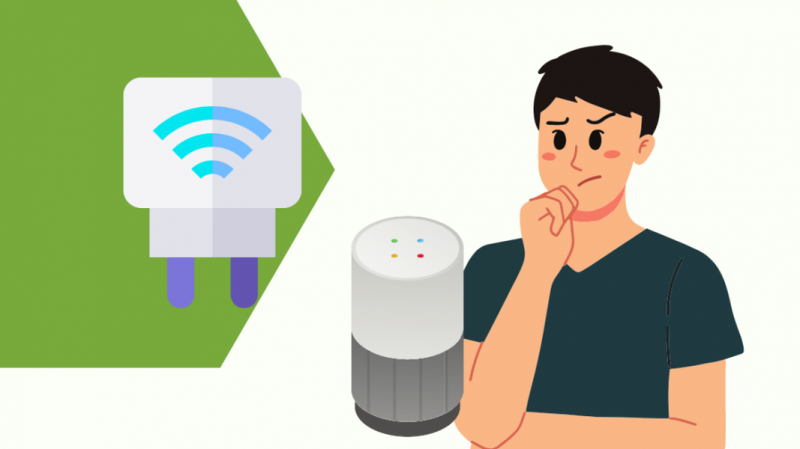
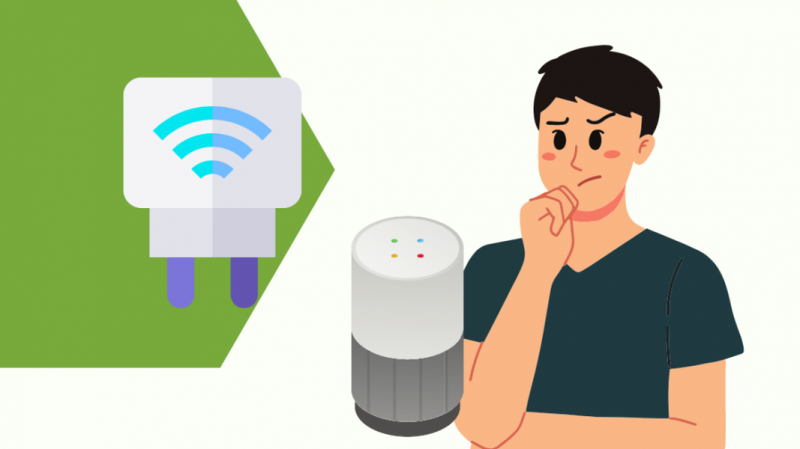
Gosund Smart Plug의 장점 중 하나는 스마트 스피커를 함께 사용할 필요가 없다는 것입니다.
스마트 스피커가 없는 경우에도 고순드 앱을 이용하여 고순드 스마트 플러그에 연결된 기기를 제어할 수 있습니다.
스마트 플러그의 허브 역할을 하는 스마트 스피커가 필요하지 않으므로 매우 비용 효율적입니다.
Gosund 스마트 플러그 사용의 장점


Gosund 스마트 플러그는 집 전체를 스마트 홈으로 바꿔줍니다. 다음은 Gosund 부품 플러그 사용의 장점입니다.
- 스마트폰이나 음성 명령을 사용하여 장치를 제어할 수 있습니다.
- Gosund는 Alexa 및 Google Assistant와 함께 작동합니다.
- 여러 장치를 그룹화하여 동시에 제어할 수 있습니다.
- 특정 시간에 장치를 제어하도록 일정을 설정할 수도 있습니다.
- 가전제품을 켜고 끄는 자동 및 정확한 타이밍을 설정하여 전력 요금을 절약할 수 있습니다.
마지막 생각들
이 기사를 읽은 후에는 Gosund 스마트 플러그를 설정하고 장치를 제어할 수 있어야 합니다.
때때로 Gosund 스마트 플러그에 몇 가지 문제가 표시됩니다. 다음은 Gosund 스마트 플러그 문제를 해결하는 몇 가지 방법입니다.
Gosund 스마트 플러그가 Wi-Fi에 연결되지 않으면 켜기/끄기 버튼을 5-10초 동안 눌러 Gosund 플러그를 재설정하십시오.
Gosund 플러그는 2.4GHz Wi-Fi 주파수에서만 작동합니다. Wi-Fi가 듀얼 밴드(2.4Ghz 및 5GHz 모두)인 경우 설정 시 2.4GHz 주파수를 선택합니다.
초기 설정을 위해 스마트 플러그를 Wi-Fi 라우터 가까이에 꽂습니다. 설정 후에는 플러그를 집 안 어디에서나 이동할 수 있습니다.
Alexa 및 Google Home과 같은 스마트 비서를 사용하여 Gosund 스마트 플러그를 제어할 수도 있습니다. Alexa를 사용하여 Gosund 스마트 플러그를 사용하려면 다음 단계를 따르세요.
Gosund 앱에서 Gosund 스마트 플러그를 설정하십시오. 그런 다음 Alexa 앱에 Gosund 기술을 추가합니다.
이제 스마트 플러그를 꽂고 Alexa 앱에서 장치 추가를 선택한 다음 단계에 따라 음성 명령을 통해 장치를 제어하십시오.
Google Home을 사용하여 Gosund 스마트 플러그를 사용할 수도 있습니다. Google Home에서 플러그를 설정하려면 다음 단계를 따르세요.
Google Home 앱에서 Gosund 스마트 플러그를 설정하세요. 플러그를 선택하고 설정을 선택합니다.
그런 다음 장치 유형을 선택하고 플러그를 선택한 후 다음을 누릅니다. 이제 장치 이름을 입력하고 저장을 선택하십시오.
당신은 또한 독서를 즐길 수 있습니다
- 오늘 구입할 수 있는 최고의 5GHz 스마트 플러그
- 스마트 플러그의 최적 사용 [30가지 창의적인 방법]
- 오늘 구입할 수 있는 최고의 무중성선 스마트 스위치
- Simplisafe는 다른 스마트 홈 시스템과 함께 작동합니까?
자주 묻는 질문
Gosund가 연결되지 않는 이유는 무엇입니까?
Gosund를 연결하려면 연결하는 동안 장치가 연결되어 있고 켜져 있는지 확인하십시오.
Wi-Fi 대역은 2.4GHz이며 휴대전화에서 사용하는 것과 동일한 네트워크에 연결하고 있습니다.
Gosund를 새 Wi-Fi에 어떻게 연결합니까?
플러그를 소켓에 꽂은 상태에서 전원 버튼을 8-15초 동안 누르십시오. 파란색 LED가 다섯 번 깜박이고 딸깍하는 소리가 들립니다.
그런 다음 파란색 LED가 천천히 깜박이면 장치가 새 Wi-Fi에 연결하도록 재설정되었음을 나타냅니다.
Gosund 플러그를 다시 온라인 상태로 되돌리려면 어떻게 합니까?
Gosund를 다시 온라인 상태로 만들려면 네트워크 연결을 확인하고 스마트 플러그를 재설정한 다음 Gosund 앱의 캐시를 지우십시오.
